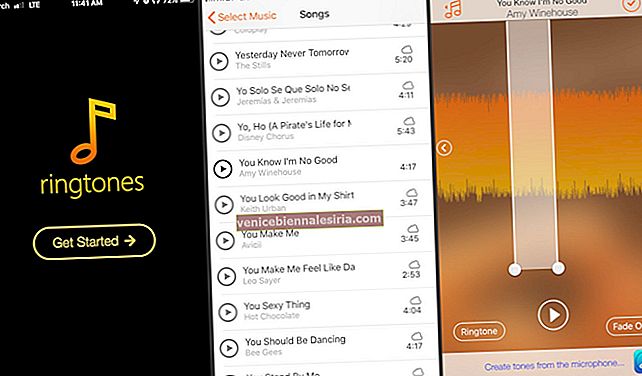MacBook Pro'nuz, Air'iniz veya iMac'iniz acıklı bir şekilde yavaş mı çalışıyor veya yasadışı bir uygulamadan etkilenerek ele alınamayacak kadar çok sorun mu var? Peki, iMac, MacBook Air / Pro'yu orijinal ayarlarına geri yüklemek, durgunluğu ortadan kaldırmanıza, kötü amaçlı yazılımları veya virüs bulaşmalarını kaldırmanıza ve Macintosh HD'yi yeni bir OS X kurulumu için hazırlamanıza yardımcı olabilir.
Bir Mac'i sıfırlama işlemi, herhangi bir yeni OS X'de mükemmel şekilde çalışır. MacBook Pro, popüler bir Apple Notebook olduğundan; Bu makalenin tamamında sadece bundan bahsediyoruz.
Not: Bu makale Mac Restorasyonu ve Mac Veri Kurtarma Prosedürünü ele alacaktır.
MacBook Pro / Air ve iMac Sabit Sürücü Verilerini Geri Yükleme ve Kurtarma
Mac'inizi fabrika ayarlarına geri yüklemek, Macintosh HDD'nizi ( başlangıç diski ) biçimlendirmeye ( sabit biçimlendirmeye ) ve tüm içeriğini, yüklü uygulamaları, parçacıkları ve kullanıcı tanımlı ayarları kaldırmaya hazır olduğunuz anlamına gelir, böylece MacBook Pro açılır. orijinal durumuna geri dönüyor.
Mac sabit disk restorasyonu verimli bir faaliyettir. Ancak, önce sabit sürücünüzü, yani Macintosh HDD'yi başka bir harici sabit diske yedeklemelisiniz. Verilerinizin tek bir yedekleme diskine bağlı olmaması için her zaman 2 yollu bir Mac yedekleme stratejisine güvenin.
- Time Machine uygulamasıyla Mac'inizin Macintosh HD'sinin en son yedeğini oluşturun
- Macintosh HD'nizi bir Mac klonlama uygulaması kullanarak harici bir sabit sürücüye klonlayın
MacBook Pro Nasıl Geri Yüklenir
Apple, Macintosh HD'yi biçimlendirmek ve Mac'i orijinal ayarlarına döndürmek için oldukça sezgisel bir süreç sağlar. Verileri Macintosh HD'de doğru şekilde yedeklediğinizi umuyoruz ve aşağıdaki adımları izlemeniz güvenlidir:
Aşama 1. MacBook Pro'yu yeniden başlatın / kapatın ve tekrar açmak için Güç düğmesine basın.
Adım 2. MBP başladığında, başlangıç sürücü menüsünü getirmek için hemen OPTION tuşuna basın.
Aşama 3. Başlangıç sürücü menüsü yüklendikten sonra, şu kullanılabilir diskleri göreceksiniz - Macintosh HD, Recovery HD . Kurulumunuza göre BootCamp Partition gibi diğer disk sürücülerini de görebilirsiniz.
4. Adım. Yüklemek için Recovery HD'yi seçin . Birkaç saniye gecikmeden sonra, OS X Utilities'in MacBook Pro ekranına yüklendiğini göreceksiniz.
 Adım 5. OS X Utilities, Mac sabit disk sürücüsünde gerçekleştirilecek dört seçenek sunar:
Adım 5. OS X Utilities, Mac sabit disk sürücüsünde gerçekleştirilecek dört seçenek sunar:
- Time Machine Yedeklemesinden Geri Yükleme
- OS X'i yeniden yükleyin
- Çevrimiçi Yardım Alın
- Disk Yardımcı Programı
 6. Adım. Verilen seçenekler listesinden Disk İzlencesi'ni tıklayın. İşlemi tamamladıktan sonra, Disk Utility tepsisinden Macintosh HD'nizi seçin ve Sil sekmesine gidin. Tutmalısınız:
6. Adım. Verilen seçenekler listesinden Disk İzlencesi'ni tıklayın. İşlemi tamamladıktan sonra, Disk Utility tepsisinden Macintosh HD'nizi seçin ve Sil sekmesine gidin. Tutmalısınız:
- Sürücü Formatı - "Mac OS X (Günlüklü.)"
- Sürücü Adı - "Macintosh HD."
7. Adım. Seçili Macintosh HDD'yi formatlamak için Sil'e tıklayın . Biçimlendirme, Macintosh HD'deki tüm mevcut dosyaları kaldıracaktır, bu nedenle önceden Macintosh HD yedeklemesi yapılmalıdır.
 8. Adım. Disk İzlencesi'nin silme işlemini tamamlamasına izin verin.
8. Adım. Disk İzlencesi'nin silme işlemini tamamlamasına izin verin.
Not : MacBook Pro'nuzu satmak veya bağışlamak istiyorsanız, Disk İzlencesi << Silme yoluyla güvenli silmeyi seçebilirsiniz; bu, gizli verilerinizi 0'lar, 1'ler, 3 Geçişler veya 7 Geçişler aracılığıyla siler. Veriler silindikten sonra kurtarılamaz.
MacBook Pro'ya OS X'i yeniden yükleyin
Kurtarma Modu aracılığıyla sabit sürücü biçimlendirmesi bittiğinde, OS X'i yeniden yükleme zamanı gelmiştir. OS X Yardımcı Programlarının ana ekranına geri dönün ve bu sefer ikinci seçeneği seçin: Mac OS X'i Yeniden Yükle

Buna tıklamak, daha önce sahip olduğunuz OS X'in yeniden yüklenmesine başlayacaktır. Örneğin, Mac'inizde biçimlendirmeden önce OS X 10.10 varsa, Kurtarma Modu OS X 10.10'u Macintosh HD'ye yeniden yükleyecektir. Yeni yüklenen OS X, varsayılan olarak OS X ile birlikte gelen temel uygulama setine sahip olacaktır. Kullanıcı tarafından oluşturulan herhangi bir veriye sahip olmayacak.
Not : Bu, MacBook Pro Restorasyon prosedürünü tamamlar.
Mac Sabit Diskte Veri Kurtarma
MacBook Pro sabit sürücüsünü biçimlendirmek yıkıcı bir işlemdir ve bu arada takılmalara neden olan süreç durdurulabilir. Veya MBP başarıyla biçimlendirildikten sonra, yedekleme diskleri bozulur ve bu da acı verici veri kaybı deneyimine neden olur. Aynı şekilde, MacBook Pro'da geri yükleme sırasında veya başarılı bir geri yüklemeden sonra " n " sayıda veri kaybı olabilir.
Çözüm!
Bir Mac'teki veri kayıplarının üstesinden gelmek için, taramayı başarıyla bağlayan ve Macintosh HD'den dosyaları kurtaran bir dizi Mac Veri Kurtarma Uygulaması vardır. Çalışmayan bir Mac veya erişilemeyen bir MBP HDD'de, yardımcı program ilk olarak MacBook Pro'yu başlatacak, böylece Macintosh HD Okuma / Tarama ve kurtarma olacak.